
- •Урок №1. Общие сведения
- •1.1. Основные компоненты системы
- •1.2. Основные элементы интерфейса
- •Главное окно системы
- •Заголовок главного окна и Главное меню
- •Стандартная панель
- •Панель Вид
- •Панель Текущее состояние
- •Рабочая область
- •Компактная панель
- •Панель свойств, Панель специального управления и Строка сообщений
- •1.3. Основные типы документов
- •1.4. Управление отображением документов
- •1.5. Управление окнами документов
- •1.6. Единицы измерения и системы координат
- •1.7. Компактная панель. Основные инструменты системы
- •2.1. Настройка новых документов
- •2.2. Создание и сохранение чертежа
- •2.3. Управление чертежом. Менеджер документа
- •2.4. Как добавить новые листы
- •2.5. Как удалить листы
- •2.6. Как изменить стиль оформления листа
- •2.7. Прочие настройки чертежа
- •3.1. Создание чертежа
- •3.2. Панель свойств и параметры объектов
- •3.3. Построение прямоугольника
- •3.4. Использование привязок. Построение осевой линии
- •3.5. Вспомогательные прямые
- •3.6. Усечение, выделение и удаление объектов
- •3.7. Построение проточки и отверстия
- •3.8. Удаление всех вспомогательных прямых
- •3.9. Редактирование характерных точек
- •3.10. Построение боковых пазов
- •3.11. Наклонные отрезки. Построение ребер жесткости
- •3.12. Построение отверстий. Использование прикладных библиотек
- •3.13. Штриховка
- •3.14. Построение вида сверху. Проекционные связи
- •3.15. Построение окружностей
- •3.16. Построение отрезков
- •3.17. Выделение объектов рамкой. Симметрия. Повтор команд
- •3.18. Расчет массы детали
- •3.19. Простановка размеров
- •3.20. Построение линии разреза
- •3.21. Текст на чертеже. Текстовые ссылки
- •3.22. Обозначение базы
- •3.23. Обозначение допуска формы и расположения поверхностей
- •3.24. Шероховатость поверхностей
- •3.25. Компоновка чертежа
- •3.26. Неуказанная шероховатость поверхностей
- •3.27. Ввод технических требований
- •3.28. Обозначение маркировки
- •3.29. Проверка автосортировки и текстовых ссылок
- •3.30. Заполнение основной надписи
- •3.31. Проверка документа
- •3.32. Вывод документа на печать
- •4.1. Создание нового вида. Черчение в масштабе
- •4.2. Ввод абсолютных координат
- •4.3. Построение касательного отрезка
- •4.4. Построение сопряжений
- •4.5. Усечение окружностей
- •4.6. Построение шпоночного паза
- •4.7. Расчет массы и положения центра масс
- •4.8. Окончательное оформление чертежа
- •4.9. Библиотека Материалы и Cортаменты
- •5.1. Создание чертежа
- •5.2. Режим округления линейных величин
- •5.3. Построение фасок и скругления
- •5.4. Расчет массы тела вращения
- •5.5. Выравнивание объектов
- •5.7. Выделение объектов секущей рамкой. Симметрия
- •5.8. Оформление местного разреза
- •5.9. Разрыв вида
- •5.10. Окончательное оформление чертежа
- •Сборочные чертежи. Деталировки. Спецификации
- •Создание комплекта конструкторских документов
- •6.1. Чертежи деталей
- •6.2. Использование Справочника кодов и наименований
- •6.3. Выделение объектов по типу. Макроэлементы
- •6.4. Копирование и вставка объектов
- •6.5. Редактирование макроэлемента
- •6.7. Простановка обозначений посадок
- •6.8. Дополнительная настройка системы
- •6.9. Создание объектов спецификации
- •6.10. Просмотр объектов спецификации
- •7.1. Создание файла спецификации
- •7.2. Подключение сборочного чертежа
- •7.3. Передача данных
- •7.4. Создание раздела Документация
- •7.5. Вывод спецификации на печать
- •8.1. Вид сверху
- •8.3. Использование аппликаций
- •8.4. Сдвиг объектов
- •8.5. Порядок отрисовки объектов
- •8.6. Главный вид
- •8.7. Добавление стопорных шайб
- •8.8. Добавление винтов
- •8.9. Добавление набора элементов
- •8.10. Создание объектов спецификации
- •9.1. Подключение сборочного чертежа
- •9.2. Управление резервными строками
- •9.3. Расстановка позиций
- •9.4. Создание раздела Документация
- •9.5. Копирование объектов спецификации
- •9.6. Синхронизация документов
- •9.7. Редактирование объектов спецификации
- •9.8. Просмотр документов
- •10.1. Проверка связей
- •10.2. Создание чертежа детали Кронштейн
- •10.3. Просмотр и редактирование подключенных документов
- •10.4. Завершение чертежа детали Кронштейн
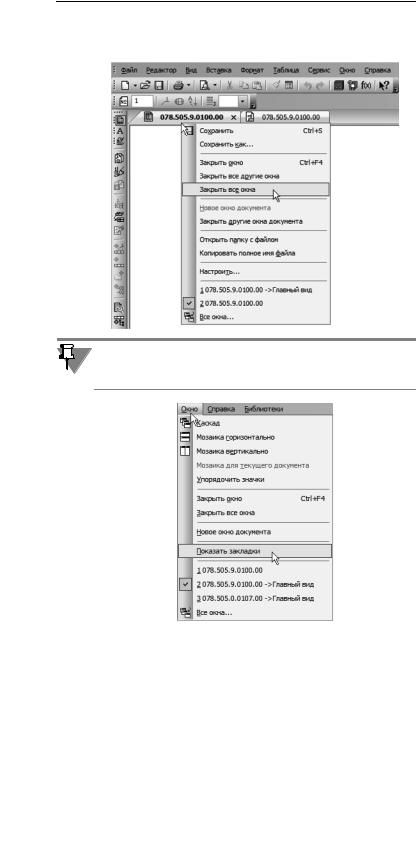
Азбука КОМПАС График
вите из контекстного меню команду Закрыть все окна.
Можно отказаться от использования закладок. Для этого нуж но открыть меню Окно и отключить режим Показать заклад ки.
1.6. Единицы измерения и системы координат
Единицы измерения длины
В КОМПАС График используется стандартная метрическая си стема мер. По умолчанию единица измерения длины — мил лиметр.
30
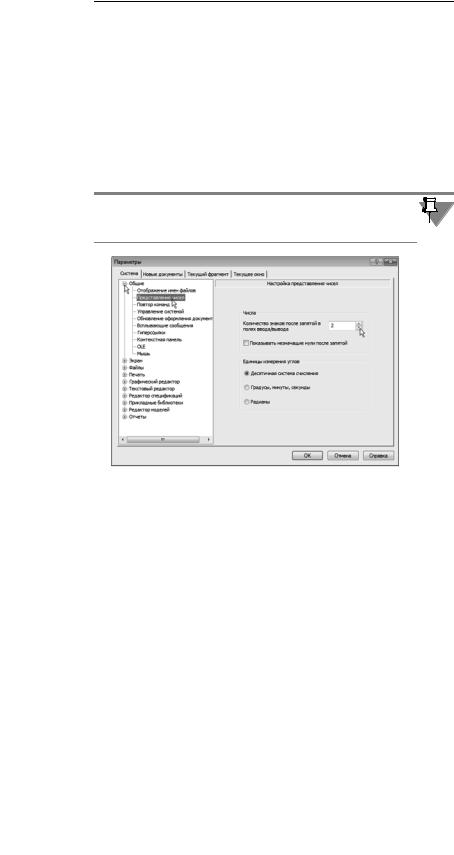
Урок №1. Общие сведения
Единицы измерения углов
В качестве единиц измерения углов по умолчанию исполь зуются градусы и минуты. В качестве положительного направ ления отсчета улов принято направление против часовой стрелки.
Представление чисел
По умолчанию числа (координаты точек, размеры объектов, значения переменных и т.п.) отображаются с точностью до че тырех знаков после запятой.
Представления чисел можно настроить, выполнив команду
Сервис — Параметры — Система — Общие — Представле ния чисел.
Системы координат
При работе в КОМПАС 3D используются стандартные правые декартовы системы координат. В графическом документе могут быть несколько систем координат. Все они лежат в пло скости, параллельной экрану и отображаются в виде двух орто гональных стрелок.
Система координат чертежа
Начало абсолютной системы координат чертежа всегда нахо дится в левой нижней точке его габаритной рамки.
31
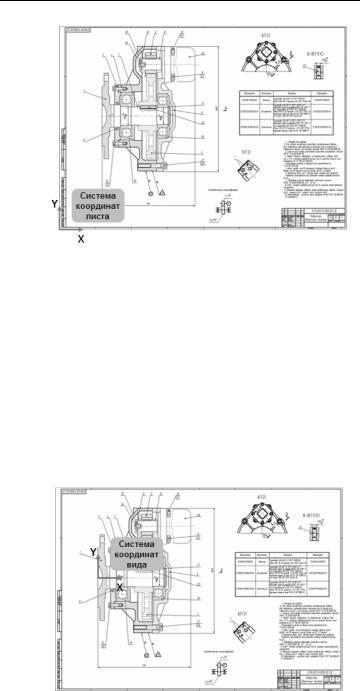
Азбука КОМПАС График
Система координат вида
Чертеж КОМПАС График может содержать один или несколько видов. У каждого вида обязательно есть своя система коор динат.
Вид чертежа — составная часть чертежа системы КОМПАС 3D, «контейнер» для объектов чертежа, а также сами объекты, на ходящиеся в этом «контейнере». Основными характеристиками вида являются масштаб и положение. Масштаб может быть выбран из стандартного ряда или задан как соотношение про извольных чисел. Положение вида определяется координатами его точки привязки в абсолютной системе координат и углом поворота относительно этой точки. В каждом виде можно со здавать слои для удобного размещения и обработки изобра жения. Основное назначение видов — черчение в масштабе.
Локальные системы координат
Графический документ может содержать любое количество до полнительных (локальных) систем координат.
32
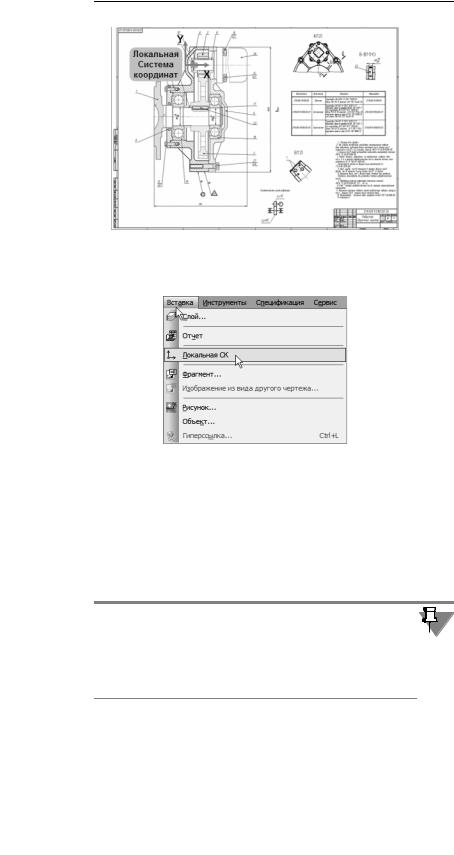
Урок №1. Общие сведения
Локальные системы координат создает, делает текущими и удаляет пользователь с помощью команды Вставка —Ло кальные СК.
1.7. Компактная панель. Основные инструменты системы
▼Откройте любой чертеж из папки \Samples основ ного каталога системы. Это нужно сделать, чтобы в окне системы отображались все элементы интер фейса.
Интерфейс системы (то есть набор меню, панелей и их состав) в значительной степени определяется типом активного доку мента. Например, при работе со спецификацией или с тексто вым документом на экране не показываются панели, отвечаю щие за черчение, редактирование и оформление графических документов.
▼Последовательно нажимая кнопки на Панели пере ключения, просмотрите состав Компактной панели,
33
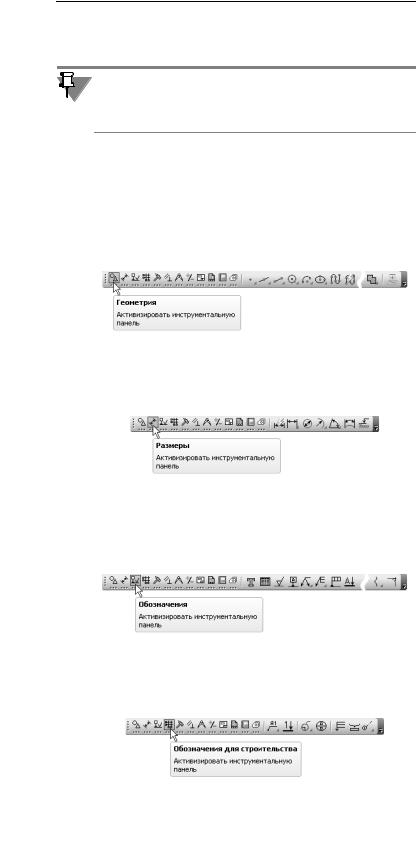
Азбука КОМПАС График
в которой расположены все основные инструменты системы для работы с документами разных типов.
Напомним, что Компактная панель по умолчанию расположена вертикально в левой части программного окна системы. В этом учебнике для удобства панель показана в горизонтальном по ложении.
Панель Геометрия
При работе с графическими документами на Панели переклю чения по умолчанию активна кнопка Геометрия и открыта од ноименная инструментальная панель. На этой панели распо ложены команды, с помощью которых можно создавать графические объекты: точки, вспомогательные прямые, от резки, окружности и т.д.
Панель Размеры
На панели Размеры расположены команды, с помощью ко торых в графических документах можно проставлять размеры: линейные, диаметральные, радиальные и т.д.
Панель Обозначения
На панели Обозначения расположены кнопки команд, позво ляющих оформить графический документ: сделать текстовые надписи, создать таблицы, проставить знаки шероховатости поверхностей, обозначения баз и т.д.
Панель Обозначения для строительства
На панели Обозначения для строительства расположены кнопки дополнительных команд, которые используются при оформлении строительных чертежей.
34
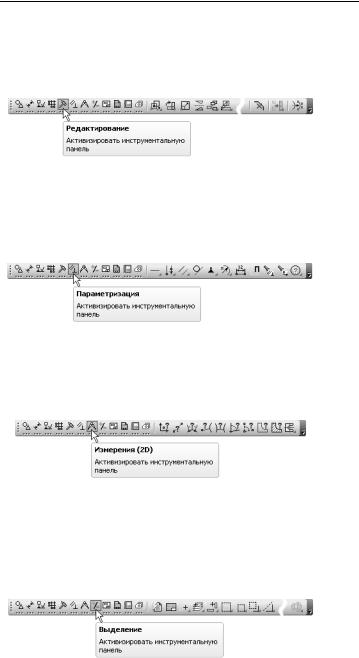
Урок №1. Общие сведения
Панель Редактирование
Команды инструментальной панели Редактирование по зволяют изменять графическое изображение: перемещать, вращать, копировать, делать зеркальные копии и т.д.
Панель Параметризация
Команды инструментальной панели Параметризация ис пользуются в параметрическом режиме черчения. Этот специ альный режим не рассматривается в данном учебнике. О нем подробно рассказано в учебнике Азбука КОМПАС 3D.
Панель Измерения (2D)
Команды панели Измерения (2D) выполняют различные сер висные функции: измеряют координаты точек, расстояния между точками, углы наклона отрезков, площади, периметры и т.д.
Панель Выделение
В системе КОМПАС График действует следующее правило: прежде чем выполнить на объектом операцию редактирования (удалить, переместить и т.д.), его необходимо выделить. На панели Выделение представлены различные команды выде ления объектов.
Панель Ассоциативные виды
Команды панели Ассоциативные виды используются для ав томатического создания чертежей при наличии трехмерной модели. При создании чертежа в ручном режиме позволяют со
35
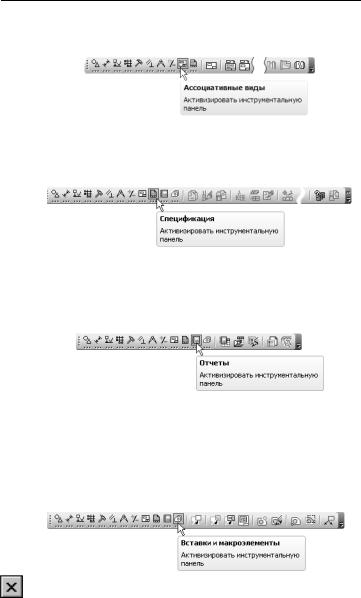
Азбука КОМПАС График
здавать новые (пустые) виды, создавать разрывы видов, прос матривать и менять параметры существующих видов.
Панель Спецификация
Команды панели Спецификация используются в режиме со здания спецификаций.
Панель Отчеты
Команды панели Отчеты используются для создания и на стройки отчетов — специальных таблиц, содержащих значения определенных свойств объектов, составляющих документ.
Панель Вставки и макроэлементы
Команды панели Вставки и макроэлементы позволяют вставлять в документ виды с других чертежей, внешние фраг менты, создавать в документе локальные фрагменты и макро элементы, а также выполнить различные действия над этими объектами.
▼ Закройте чертеж.
36

